Excel表格如何保证数据只输入一次
1、打开excel表格。

2、选中要设置的数据列,点击数据。

3、打开数据有效性下拉菜单,点击数据有效性。

4、弹出对话框,打开允许下拉菜单,点击自定义。

5、在公式栏输入公式=countif(a:a,a1)=1,意思是统计a:a就是A列数据,从a1开始,出现次数等于1。确定。

6、设置完成后,在单元格输入一个重复姓名张一。
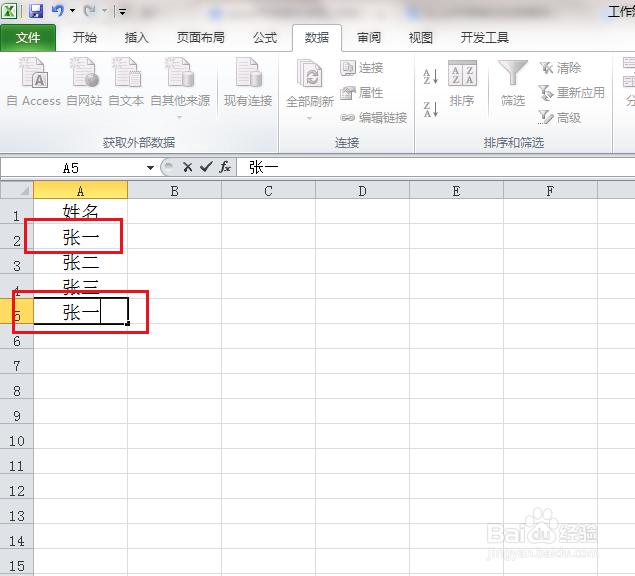
7、结果弹出错误对话框,输入失败。

8、当输入张四不重复姓名时,不会弹出错误对话框。

声明:本网站引用、摘录或转载内容仅供网站访问者交流或参考,不代表本站立场,如存在版权或非法内容,请联系站长删除,联系邮箱:site.kefu@qq.com。
阅读量:130
阅读量:192
阅读量:165
阅读量:146
阅读量:116